이 글은 블로그와 티스토리를 운영할 때 사진 용량이 너무 커서 로딩이 오래 걸리는 경우를 방지하기 위한 방법을 소개합니다. 맥북 기준으로 스크린샷 캡처 시 기본 파일 확장자인 PNG(.png)를 JPEG(.jpg)로 변환하여 사진 용량을 줄이는 방법을 포스팅합니다.
블로그, 티스토리 사진 용량 줄이기(맥북 캡처 파일 확장자 변환 PNG -> JPEG)
티스토리를 계속 운영하면서 글을 올리다 보니, 모바일에서 내가 올리는 글들의 로딩이 느리다는 사실을 알게되었다.
실제로 구글 검색에 노출되기 위해서는 블로그나 티스토리의 글에 올라가는 사진 용량이 100~200KB 사이여야 한다고 하는데, 내가 올리는 사진들은 전부 휴대폰으로 찍은 고화질 사진이어서 적어도 2~3MB 용량이었다.
그리고 보통 윈도우에서는 스크린샷을 찍게 되면 JPG(JPEG) 확장자로 저장되어 용량이 MB -> KB수준으로 떨어지긴 하는데, 맥북은 스크린샷(캡처) 기능의 기본 확장자가 PNG이다. 그래서 내가 실제로 캡처한 사진의 용량을 보면, 사진 한 장이 무려 2.8MB이다.
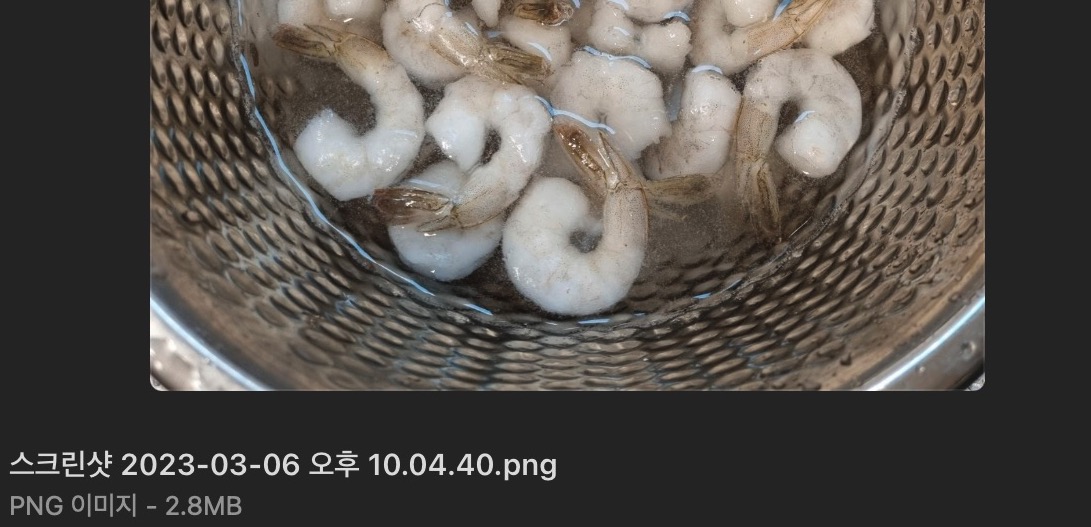
그래서 맥북 스크린샷 기능의 기본 확장자를 PNG -> JPEG로 변환하는 방법을 알아보자.
JPG 확장자로 변환은 아주 간단하다! 터미널(Terminal)을 열어서 아래 명령어 한 줄만 입력해주면 된다.
defaults write com.apple.screencapture type jpg
그리고 다시 확장자를 PNG로 변환하고 싶으면, 아래와 같이 jpg를 png로 바꿔 한 줄만 입력해주면 된다.
defaults write com.apple.screencapture type png
그럼 이제 동일한 사진을 스크린샷으로 저장했을 때, jpg 확장자를 가지는 파일은 얼마나 용량이 줄어들었을까?
와우!! 무려 478KB 앞서 봤던 PNG 파일의 용량인 2.8MB에 비해 17% 정도밖에 되지 않는 용량으로 줄었다.
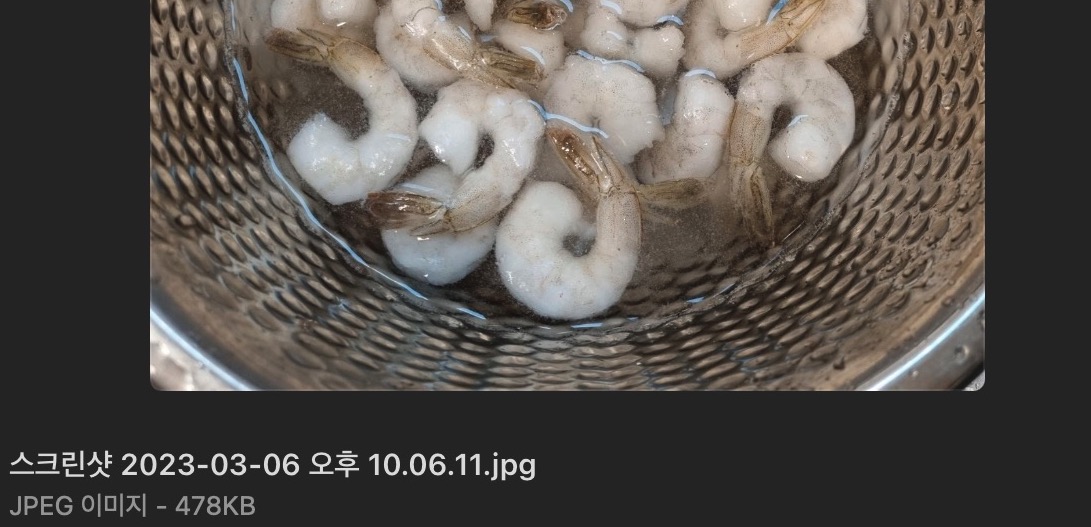
나도 이제 스크린샷 저장을 통해 고화질 사진을 저용량으로 업로드하여 글 작성을 해야겠다.
'IT∙게임' 카테고리의 다른 글
| 맥북 로그인 화면 프로필 사진 및 사용자(계정) 이름 변경하기 (0) | 2023.03.22 |
|---|---|
| 맥북 M1 안드로이드 앱 분석 환경 세팅방법(JD-GUI, apktool) (0) | 2023.03.20 |
| 티스토리 네이버 구글 검색 노출 안될 때 색인 생성 문제 해결 방법 (1) | 2023.03.06 |
| 티스토리 네이버 노출로 유입량 늘리는 방법(네이버 서치어드바이저) (0) | 2023.01.29 |
| 티스토리 구글 노출로 검색 유입량 늘리는 방법(구글서치콘솔) (0) | 2023.01.29 |
